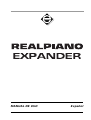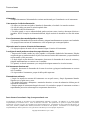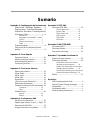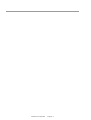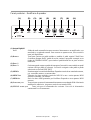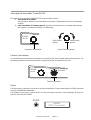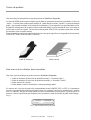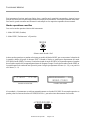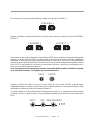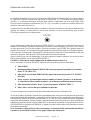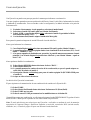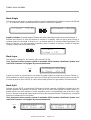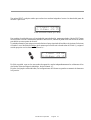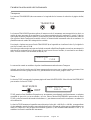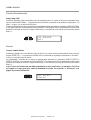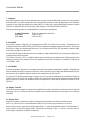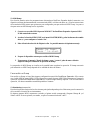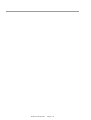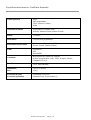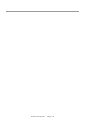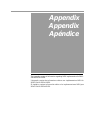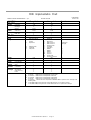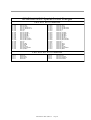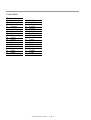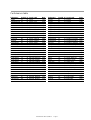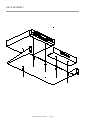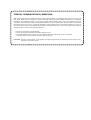Peavey GeneralMusic RealPiano Expander El manual del propietario
- Categoría
- Instrumentos musicales
- Tipo
- El manual del propietario

GENERALMUSIC
®
MANUAL DE USO Español

Precauciones
Punto Internet Generalmusic: http://www.generalmusic.com
La información contenida en este folleto ha sido cuidadosamente redactada y revisada. Sin embargo, no se asume ninguna
responsabilidad por eventuales errores. Todos los derechos reservados. Esta publicación no puede ser copiada, fotocopiada,
reproducida, ni en todo ni en parte, sin el permiso previo de Generalmusic S.p.A. Generalmusic se reserva el derecho de efectuar, sin
aviso previo, cambios y modificaciones estéticas, funcionales o de diseño en todo producto. Generalmusic no se asume ninguna
responsabilidad por daños a personas o cosas, que fuesen ocasionados por el uso impropio del producto.
Copyright Generalmusic S.p.A. © 1997
Alimentador
• Emplee únicamente el alimentador de corriente suministrado por Generalmusic con el instrumento.
Cómo manejar el cable de alimentación
• No toque con las manos mojadas o húmedas el alimentador, el enchufe o la toma de corriente.
• No tire del cable; para sacar el enchufe agárrelo bien.
• No doble el cable de alimentación.
• Un cable cortado o con su cubierta dañada puede ocasionar cortos circuitos, descargas eléctricas e
incendios. NUNCA emplee un alimentador dañado; hágalo sustituir de inmediato con otro del mismo
tipo.
Si en el instrumento han entrado líquidos u objetos
• Desconecte el alimentador de la toma de corriente y póngase inmediatamente en contacto con el vendedor.
• No ponga floreros encima del instrumento u otros recipientes que contengan líquidos.
Objetos de metal u otros en el interior del instrumento
• No deje que objetos de metal u de otro material cáigan al interior del instrumento.
Los objetos de metal pueden ocasionar descargas eléctricas y daños
• Tenga mucho cuidado cuando hay niños jugando o curioseando alrededor del instrumento. Hágales
comprender que no pueden introducir objetos o sus manos al interior del instrumento, y especialmente si
está encendido y listo para sonar.
• Si algún objeto cayera dentro del instrumento, desconecte el alimentador de la toma de corriente y
póngase inmediatamente en contacto con el vendedor.
• En general, no abra el instrumento y no manipule de ninguna manera los circuitos internos.
Si el instrumento funciona mal
• Apáguelo, desconecte el alimentador de la toma de corriente y póngase inmediatamente en contacto
con el vendedor.
• No siga usando el instrumento, porque el daño podría agravarse.
Mantenimiento ordinario
• Limpie las superficies externas del instrumento con un paño suave y limpio ligeramente húmedo.
Séquelas con un paño suave y seco.
• No emplee disolventes, detergentes o materiales abrasivos: se trata de substancias dañinas para el
acabado del instrumento.
• Siempre apague el instrumento después de usarlo. No encienda o apague el instrumento continua o
repetidamente para evitar sobrecargar los componentes electrónicos.

RealPiano Expander Página 1
Sumario
Apartado 1: Configuración del instrumento
Panel frontal - RealPiano Expander ........4
Panel posterior - RealPiano Expander.....5
Instalación, Encendido, Volumen general y
Auriculares, Demo ..................................6
Instalación .................................. 6
Interruptor de encendido “Power/
M.VOL” ...................................... 7
Phones (Auriculares) .................. 7
Demo ........................................... 7
Tomas de pedales ....................................8
Nota acerca de los distintos tipos de
pedales.....................................................8
Apartado 2: Guía Rápida
Funciones básicas..................................10
Modos operativos sencillos ...................10
Almacenar una Ejecución .....................13
Crear una Ejecución ..............................14
Apartado 3: Funciones básicas
Seleccionar sonidos...............................16
Modo Single ..........................................16
Modo Layer...........................................16
Modo Split.............................................16
Ejecuciones ...........................................18
¿Qué cosa es una Ejecución? ................18
Seleccionar Ejecuciones........................18
Cambiar la entonación del instrumento.19
Transpose .................................. 19
Tune........................................... 19
Añadir efectos .......................................20
Reverb ....................................... 20
Effects........................................ 20
Apartado 4: Performance Edit
Modificar una Ejecución .......................22
Páginas para sonidos “Layer” y “Split” 22
Funciones de Perf Edit ..........................23
Asignar funciones a los pedales ............23
Apartado 5: DSP Edit
Funciones DSP Edit ..............................26
Reverb Send Level..................... 2£
Reverb Time .............................. 2£
Effect Send Level....................... 2£
Effect Depth .............................. 2£
Effect Rate................................. 2£
Brilliance .................................. 2£
Apartado 6: MASTER/MIDI
Funciones MIDI ....................................28
Funciones Master ..................................30
Para recibir un Dump ............................31
Apartado 7: Apartado de referencia
Especificaciones técnicas ......................35
Tecnología aplicada...............................36
Resonancia natural de cuerdas
(Natural string resonance) ....... 36
Modelo físico del pedal de resonancia
(Damper physical model) ......... 36
Tecnología avanzada para soltar teclas
(Advanced release technology). 36
Índice.....................................................37
Apéndice
MIDI implementation chart ................... ii
Special Control Change messages ........ iii
Sound table.............................................iv
Performance table....................................v
Rack mounting instructions ...................vi

RealPiano Expander Página 2

RealPiano Expander Página 3
Apartado 1
Configuración del instrumento

RealPiano Expander Página 4
Panel frontal y posterior
Panel frontal - RealPiano Expander
< VOLUME > < REVERB > < EFFECT >
< PERF/SOUND >
POWER
M.VOL
PHONES
EDIT
SPLIT
LAYER
PERF DSP MASTER/MIDI
STORE DEMO
MODE
TRANSPOSE
+
-
-
-
MIDI
REALPIANO
EXPANDER
-
(5) (6)
(9) (11) (12) (13)
(18)(17) (19)
(14)(15)(16)(8) (10)
(2) (3) (7)(4)(1)
(1) POWER M.VOL Botón de encendido y regulación del volumen general del instrumento.
(2) TRANSPOSE b e # Incrementa o reduce la entonación general del instrumento por pasos de un semitono.
(3) PHONES Toma para auriculares estéreo.
(4) VOLUME –/+ Incrementa o reduce el volumen del sonido seleccionado.
(5) REVERB Permite seleccionar un tipo de reverberación.
(6) EFFECT Permite seleccionar un tipo de efecto.
(7) PERF/SOUND Seleccionan los sonidos o las Ejecuciones (el tipo de selección depende del modo
seleccionado).
(8) SPLIT Activa dos pistas divididas por un punto de división o Split Point. Asigna el sonido
seleccionado a la derecha del punto de división y un sonido de Bajo a la izquierda del
punto de división. Manteniendo el botón pulsado se puede elegir la nota que marca la
división del sector (Split Point), y también pulsando una nota en el teclado conectado
vía MIDI.
(9) LAYER Activa dos pistas superpuestas, que suenan al unísono a lo largo de toda la extensión
del teclado conectado vía MIDI.
(10) BOTONES PÁGINA
ARRIBA/ABAJO Seleccionan las funciones de los menús PERF EDIT, DSP EDIT y MASTER/MIDI.
(11) PANTALLA LCD Pantalla de cristales líquidos.
(12) LED MIDI Luz que se enciende cuando las comunicaciones MIDI están en curso. En el caso de
bloqueo MIDI, el LED queda siempre encendido.
(13) BOTONES CAMBIO
DATO S –/+ Permiten ajustar los valores que visualiza la pantalla en el caso de funciones
programables.
(14) PERF EDIT Permite acceder a todos los parámetros de la Ejecución. Todas las modificaciones
realizadas en este menú se pueden memorizar en las Ejecuciones.
(15) DSP EDIT Permite acceder a todos los parámetros de los procesadores de efectos (DSP). Todas
las modificaciones realizadas en este menú se pueden memorizar en las Ejecuciones.
(16) MASTER/MIDI Permite acceder a las distintas funciones MIDI del instrumento y a las funciones
Master como, por ejemplo, “Restore Performances” o “Display Contrast”.
(17) MODE Permite cambiar entre el modo SOUNDS y el modo PERFORMANCE.
(18) STORE Permite almacenar las modificaciones realizadas en las Ejecuciones y elegir su destino
(banco A-H y locación 1-8).
(19) DEMO Activa una Canción demostrativa de los sonidos internos.

RealPiano Expander Página 5
Panel posterior - RealPiano Expander
(4) (5) (9)(1) (2) (3) (6) (7) (8)
(1) Output Right/M
LEFT Salidas de audio estereofónicas para conectar el instrumento a un amplificador, a un
mezclador o un grabador externo. Para conectar un aparato mono, sólo se usará la
toma jack Right/Mono.
(2) DAMPER Toma para conectar un pedal estándar o también el pedal especial “Real Piano
Continuous Damper Pedal” (pedal de acción continua, que puede conseguir en su
tienda de GENERALMUSIC), que simula el pedal derecho de un piano acústico
tradicional.
(3) PEDAL 1
(4) PEDAL 2 Cada toma puede aceptar un pedal de interruptor (footswitch) como también un pedal
continuo (del tipo pedal de volumen). La función a asignar a cada pedal se puede
seleccionar en el menú PERF EDIT.
(5) MIDI IN Permite manejar los sonidos de RealPiano Expander a través de un controlador externo,
p.ej. un teclado master o un secuenciador.
(6) MIDI THRU Transmite los datos recibidos a través de MIDI IN a uno o varios aparatos MIDI
externos conectados “en cascada”.
(7) MIDI OUT Envía los datos MIDI generados por RealPiano Expander a otros aparatos MIDI
externos.
(8) COMPUTER JACK Toma jack para conectar el instrumento directamente a un ordenador IBM o Macintosh
mediante un cable único, sin pasar a través de una interfaz MIDI.
(9) 12V. D.C. POWER JACK Toma jack para el alimentador de corriente. Usar sólo el alimentador
suministrado con el instrumento.

RealPiano Expander Página 6
Instalación, Encendido, Volumen general y Auriculares, Demo
Instalación
Conexión del alimentador: Conecte el alimentador suministrado con el instrumento a la toma 12V D.C.
Conexión cables audio: Para la conexión a las tomas de audio del instrumento es necesario emplear cables
con enchufe jack estándar de 1/4”. Conecte las salidas de audio a su sistema de amplificación (mezclador,
altavoces amplificados, etc.). Para la conexión a un aparato estéreo doméstico emplee dos enchufes jack mono
del tipo RCA. Para la reproducción Mono, utilice la salida Right/M.
Conexión MIDI: RealPiano Expander debe ser conectado a un controlador MIDI (teclado master, ordenador,
wind controller, etc.). La conexión debe dirigirse de MIDI OUT del controlador MIDI a MIDI IN de RealPiano
Expander.
Conexión directa a un ordenador: Si su ordenador no está equipado con una interfaz MIDI, se puede utilizar
la toma COMPUTER de RealPiano Expander. El cable serial para la conexión difiere según el ordenador
correspondiente (MAC o IBM/Atari), pero se tratará siempre de un cable serial estándar. Consulte la página 30
para más información al respecto.
< VOLUME >< VOLUME > < REVERB >< REVERB > < EFFECT >< EFFECT >
< PERF/SOUND >< PERF/SOUND >
POWER
M.VOL
PHONES
EDIT
SPLIT
LAYER
PERF DSP MASTER/MIDI
STORE DEMO
MODE
TRANSPOSE
+
-
-
-
MIDIMIDI
REALPIANO
EXPANDER
-
OUT
IN
< VOLUME > < REVERB > < EFFECT >
< PERF/SOUND >
POWER
M.VOL
PHONES
EDIT
SPLIT
LAYER
PERF DSP MASTER/MIDI
STORE DEMO
MODE
TRANSPOSE
+
-
-
-
MIDI
REALPIANO
EXPANDER
-
MIDI OUT
MIDI IN
< VOLUME > < REVERB > < EFFECT >
< PERF/SOUND >< PERF/SOUND >
POWER
M.VOL
PHONES
EDIT
SPLIT
LAYER
PERF DSP MASTER/MIDI
STORE DEMO
MODE
TRANSPOSE
+
-
-
-
MIDI
REALPIANO
EXPANDER
-
APPLE MACINTOSH
< VOLUME >< VOLUME > < REVERB >< REVERB > < EFFECT >< EFFECT >
< PERF/SOUND >< PERF/SOUND >
POWERPOWER
M.VOL
PHONES
EDIT
SPLIT
LAYER
PERF DSP MASTER/MIDI
STORE DEMO
MODE
TRANSPOSE
+
-
-
-
MIDI
REALPIANO
EXPANDER
-
IBM PC/AT
DB9
DB25

RealPiano Expander Página 7
Interruptor de encendido “Power/M.VOL”
POWER
M.VOL
Interruptor de encendido
Control Volumen general
SubeVolumen
general
BajaVolumen
general
Phones (Auriculares)
La toma Phones para auriculares se encuentra en el panel frontal junto al mando giratorio Power/M.Vol. Los
auriculares permiten la escucha sin molestar a otras personas que se encuentren en la sala.
POWER
M.VOL
PHONES
Toma de auriculares
Demo
Este botón pone en marcha la ejecución de un guión demostrativo (Demo) memorizado en la ROM (memoria
estática) de RealPiano Expander.
Tras finalizar la ejecución, el guión vuelve al inicio para arrancar de nuevo. Para interrumpir la ejecución,
pulse de nuevo el botón DEMO.
DEMO
-DEMO-
PRO Expander
El mando giratorio marcado POWER/M.VOL posee una doble función:
a) como botón de encendido:
al presionarlo la primera vez el instrumento se enciende. Al presionarlo de nuevo el instrumento
se apaga.
b) como controlador de Volumen general: al girarlo en sentido horario el volumen sube mientras
que al girarlo en sentido anti-horario el volumen baja.

RealPiano Expander Página 8
Tomas de pedales
Hay tres tomas jack para pedales en el panel posterior de RealPiano Expander.
La toma DAMPER puede aceptar cualquier tipo de pedal de interruptor (footswitch) para obtener el efecto de
“realce”. La misma toma puede aceptar también un “pedal dámper continuo” especial (“continuous damper
pedal” , que se puede conseguir en las tiendas de Generalmusic), el cual reproduce con gran fidelidad la acción
del pedal de amortiguación de un piano acústico tradicional debido a que la cantidad de efecto varía según la
presión que se ejerce en el pedal. Las dos otras tomas de pedal, PED1 y PED2, pueden aceptar tanto un pedal
de interruptor como un pedal continuo.
Éstos son pedales que permiten controlar distintas funciones que se especifican en el apartado 4 de este manual
(PERF EDIT, Pedal 1 Function/Pedal 2 Function).
Pedal de interruptor Pedal continuo
Nota acerca de los distintos tipos de pedales
Hay cuatro tipos de pedal que se pueden conectar a RealPiano Expander:
1. Pedal de interruptor (Footswitch) de polaridad normal, (o “Normally Open”)
2. Pedal de interruptor (Footswitch) de polaridad revertida, (o “Normally Closed”)
3. Pedal continuo de volumen
4. Pedal dámper continuo Generalmusic (continuous damper pedal).
Al conectar uno u otro tipo de pedal a las correspondientes tomas DAMPER, PED 1 o PED 2, el instrumento
reconoce automáticamente de qué tipo de pedal se trata; por lo general el proceso de “autodetección” requiere
unos 1-2 segundos. Para que el sistema pueda reconocer correctamente el tipo de pedal, es preciso que no se
presione o mueva el pedal hasta que desaparezca de la pantalla el cuadro de cambio de pedal (Pedal Change -
Fig. 1).
PEDAL CHANGE
Pedal1 inserted
Fig. 1: Reconocimiento del tipo de pedal

RealPiano Expander Página 9
Apartado 2
Guía Rápida
Este apartado ilustra los pasos a dar para efectuar algunas operaciones básicas
que le ayudarán a conocer y aprovechar su instrumento de la manera mejor.

RealPiano Expander Página 10
Funciones básicas
Este instrumento funciona según una lógica clara y sencilla que le permitirá comprender y ejecutar la gran
parte de sus funciones sin que se haga necesaria una explicación exhaustiva. Para mayores detalles sobre una u
otra función, puede encontrar una información más amplia en los respectivos apartados de este manual.
Modos operativos sencillos
Dos son los modos operativos básicos del instrumento:
1: Modo SOUNDS (Sonidos)
2: Modo PERF (“Performance” o Ejecución)
< PERF/SOUND >
-
PERFORMANCE: A1
GRAND PIANO
1.Piano1 -Pg 00
Pantalla modo SOUND
Pantalla modo PERF
MODE
Selector modo Sound o Perf
Ambos modos operativos se pueden seleccionar por medio del botón MODE, que se encuentra a la derecha de
la pantalla, debajo del grupo de botones EDIT. Pulsando el botón se puede pasar directamente del modo
SOUNDS al modo PERF y viceversa. Si está seleccionado el modo SOUNDS, en la pantalla aparece el nombre
de un Sonido seguido del correspondiente número de Program Change. Si está seleccionado el modo PERF, en
la pantalla aparece el nombre de una Ejecución junto a la sigla que representa al Banco (A…H) y a su posición
en el banco (1…8).
Al encenderlo, el instrumento se configura automáticamente en el modo SOUNDS. En este modo operativo se
pueden pulsar los botones de selección PERF/SOUND+/– para seleccionar directamente los Sonidos.

RealPiano Expander Página 11
El volumen de los Sonidos se puede regular por medio de los botones VOLUME–/+.
< VOLUME >
-
Además, fácilmente se pueden añadir efectos al Sonido seleccionado por medio de los botones REVERB y
EFFECTS.
< REVERB >
-
< EFFECT >
-
Para poder sonar dos sonidos superpuetos, pulse el botón LAYER que se encuentra a la izquierda de la pantalla.
Además, por medio del botón SPLIT es posible dividir en dos sectores el teclado conectado a RealPiano
Expander. Al seleccionar un sonido manteniendo pulsado el botón SPLIT, ese sonido va automáticamente
asignado al sector izquierdo del teclado. Al presionar una tecla en el teclado conectado manteniendo pulsado el
botón SPLIT, la nota pulsada se convierte en el nuevo punto de división o Split Point (convirtiéndose, por lo
tanto, en la nota más baja del sector derecho).
Nota: Estas funciones sólo son operativas cuando el controlador MIDI transmite a RealPiano Expander
en el canal MIDI Common. Vea la página 28 para más información.
SPLIT
LAYER
Cuando se utilizan dos sonidos (ya sea en el modo SPLIT que en el modo LAYER), se puede regular
independientemente el volumen de cada sonido seleccionándolo mediante los botones Arriba/Abajo y luego
cambiando su volumen por medio de los botones Volume +/-.
Si se quiere modificar o editar ulteriormente la combinación de sonidos (p. ej. transportar un sonido, cambiar
el envío de efectos), se puede acceder a los correspondientes parámetros por medio de los botones del menú
EDIT.
EDIT
PERF DSP MASTER/MIDI

RealPiano Expander Página 12
Al pulsar, por ejemplo, PERF aparece la primera de las páginas de editor que permiten cambiar los parámetros
de la combinación de sonidos corriente. Los botones de cambio datos +/–, que se encuentran a la derecha de la
pantalla, se usan para introducir o cambiar el valor del parámetro visualizado. Las otras páginas del menú se
cargan pulsando los botones Arriba/Abajo que se encuentran a la izquierda de la pantalla.
El número de parámetros disponibles en el menú EDIT varía según el tipo de Ejecución elegida (Single Sound,
Split, Layer). Si se han seleccionado dos sonidos (mezclados o divididos según los sectores de teclado), muchos
cuadros de la pantalla se visualizan dos veces. Por ejemplo: en el caso de dos sonidos en el modo Layer, el
primer menú PERF EDIT permite regular tanto con los botones +/- que con los botones Transpose b/# la
transposición (TRANSPOSE) del Sonido 1. Tras pasar a la siguiente página del menú (con los botones Arriba/
Abajo), el mismo parámetro se aplica al Sonido 2. Si se ha configurado una Ejecución formada por un sonido
único, la segunda página no aparece.
El resultado final de la regulación de todos los parámetros contenidos en el menú EDIT (nivel de efectos,
asignación de pedales, volumen, etc.) lleva a lo que se define como PERFORMANCE o Ejecución. En otros
términos, una PERFORMANCE o Ejecución permite que el instrumento suene de la forma deseada. Además,
se le puede asignar un nombre, se puede memorizarla en las posiciones disponibles y cargarla todas las veces
que uno quiera.
+
MIDI
REALPIANO
EXPANDER
Botones página Arriba/Abajo
Botones cambio datos +/–

RealPiano Expander Página 13
Almacenar una Ejecución
En RealPiano Expander hay 64 posiciones de memoria PERFORMANCE distribuidas en ocho bancos, de A a
H. Cada banco contiene 8 Ejecuciones, que llevan los números de 1 a 8. Los botones de selección PERF/
SOUND +/– se usan para seleccionar las Ejecuciones cuando el instrumento está en el modo PERF. Cada
Ejecución tiene una referencia alfanumérica (p.ej. C5 o F2) y un nombre, los cuales se visualizan ambos en la
pantalla al seleccionar la Ejecución.
Aunque el proceso para almacenar y darle un nombre a la Ejecución está descrito con mayores detalles en otra
parte de este manual, los pasos básicos a dar son muy sencillos. Tras crear una Ejecución, pulse el botón
STORE para memorizar sus configuraciones.
STORE
Ahora, manteniendo pulsado uno de los botones PERF/SOUND+/–, puede recorrer todas las Ejecuciones en
memoria. Con el botón + la pantalla visualiza las Ejecuciones en orden creciente y con el botón – las visualiza
en orden decreciente. Una vez seleccionada la Ejecución de destino, pulse STORE. En la pantalla aparece la
pregunta “Storing Perf?”. Ahora además se le puede cambiar el nombre a la Ejecución (vea el ejemplo siguiente).
Con los botones –/+ seleccione la respuesta YES o NO de acuerdo a su decisión: YES para memorizar, NO para
deshacer la operación. Pulse de nuevo STORE para confirmar la decisión tomada.
Ahora la nueva Ejecución está memorizada. Es posible cargarla en cualquier momento, tras activar el modo
PERF, seleccionándola con los botones PERF/SOUND+/–.
EJEMPLO: Almacenar la actual configuración de sonidos en la Ejecución “E6”
Con el instrumento en el modo SOUNDS y habiendo una Ejecución lista para ser almacenada:
1. Pulse STORE.
2. Mantenga pulsado el botón PERF/SOUND+ hasta que aparezca la primera Ejecución del
banco “E” (WURLYTZ1).
3. Pulse varias veces el botón PERF/SOUND+ hasta seleccionar la Ejecución “E6” (WURLY/
STACK4).
4. Ahora, si quiere, le puede asignar un nuevo nombre a la nueva Ejecución. Con los botones
+/- seleccione las letras y demás caracteres, con los botones Arriba/Abajo mueva el cursor.
5. Pulse nuevamente el botón “Store”. Aparece la pregunta “STORING PERF ?”
6. Pulse “Store” una vez más para confirmar la operación.
La nueva configuración de sonidos ahora está memorizada en Ejecución o Performance E6.
Al salir de la fábrica, RealPiano Expander lleva preinstaladas todas las Ejecuciones para permitir apreciar las
muchas posibilidades del instrumento. La primera Ejecución (Performance A1) corresponde a una configuración
básica de Piano. Escuche las Ejecuciones siguientes (A2, A3, A4, etc.) para formarse una idea de las grandes
capacidades del instrumento. Aunque se borren o sobreescriban las Ejecuciones por defecto, ellas se restablecen
totalmente al mantener pulsado el botón PERF EDIT al encender el instrumento o bien aplicando la función
RESTORE PERF en el menú MASTER/MIDI. ¡Cuidado! Esta función borra todas las Ejecuciones de usuario
anteriormente archivadas.
Nota: Para poder escuchar las Ejecuciones correctamente, el controlador MIDI debe transmitir a RealPiano
Expander en el canal MIDI Common. Vea la página 28 para más información.

RealPiano Expander Página 14
Crear una Ejecución
Una Ejecución se puede crear paso por paso de la manera que indicamos a continuación:
Con este ejemplo se pretende crear una combinación de Electric Grand 1 y Atk Choir, balanceando los niveles
y añadiendo la reverberación. Una vez llevada a cabo la configuración, se deberá archivarla en la posición
Performance B1.
1. Encienda el instrumento, si está apagado, o seleccione el modo Sound.
2. Seleccione el sonido ElGrand1 (p02) con el botón Perf/Sound+.
3. Pulse LAYER y, con el botón página Abajo, seleccione el sonido 2 (que indica la flecha
moviéndose del sonido 1 a 2).
4. Con los botones Perf/Sound+ asigne el sonido AtkChoir (p28).
Esta operación permite sobreponer el sonido ElGrand1 al sonido AtkChoir.
Ahora, para balancear los volumenes:
5. Con el botón Página Arriba seleccione nuevamente ElGrand1 y pulse el botón Volume +.
6. La pantalla muestra una nueva página donde viene visualizado el nivel corriente (127). Con el
botón “-“ cámbielo a “100”.
7. A los pocos segundos de finalizada esta operación, la pantalla muestra nuevamente el menú
principal. Con el botón Página Abajo seleccione AtkChoir y con el botón Volume - regule su
nivel a “64”.
Ahora podemos añadirle la reverberación.
8. Pulse el botón REVERB+ hasta seleccionar el efecto “HALL”.
9. Pulse el botón DSP EDIT.
10. La pantalla muestra los cuadros de envíos de la reverberación, a que se le puede asignar un
valor (40 ó 50) relativo al sonido 1.
11. Ahora pulse el botón Arriba/Abajo para pasar al cuadro o página 2b (REVERB SEND para
el sonido 2).
12. Asigne un valor al envío de efectos.
La edición de la Ejecución ha terminado.
El paso siguiente es la memorización de esta combinación de sonidos en la Ejecución B1:
13. Pulse STORE.
14. Pulse el botón Perf/Sound+ hasta seleccionar Performance B1 (Piano/Pad1).
15. Pulse STORE una vez más.
16. Pulse de nuevo STORE para memorizar las modificaciones en el destino B1.
¡Ya está! Para cargar esta combinación, es suficiente seleccionar el modo PERFORMANCE y pulsar el botón
PERF/SOUND+ hasta que en la pantalla se vea seleccionada la Ejecución B1.
Nota: El modo más directo para seleccionar una Ejecución o un Sonido es mediante el envío de mensajes
apropiados de Program Change a RealPiano Expander a través del controlador MIDI (teclado master,
ordenador, etc.). Consulte la página 28 para una información más detallada.

RealPiano Expander Página 15
Apartado 3
Funciones básicas
Este apartado ilustra con términos sencillos cómo manipular el instrumento por
primera vez, ayudándole a familiarizarse rápidamente con las principales
funciones.

RealPiano Expander Página 16
Seleccionar sonidos
Modo Single
Tras encender el instrumento, se pueden cambiar los sonidos inmediatamente pulsando los botones Perf/Sound
+/–. El nombre del sonido corrientemente seleccionado se visualiza en la pantalla.
1.Piano1 -Pg 00
< PERF/SOUND >
-
1.Piano2 -Pg 01
Modo Layer
Para mezclar o “sobreponer” dos sonidos, pulse el botón LAYER.
Nota: Esta función sólo es operativa cuando el controlador MIDI transmite a RealPiano Expander en el
canal MIDI Common. Vea la página 28 para más información.
1->Piano1 -Pg 00
2. Choir -Pg 12
Aunque los niveles de volumen de los dos sonidos se puedan regular por medio de los botones Volume +/–,
existe también otro método sencillo para controlar el volumen que no precisa de muchos procesos de edición:
a la hora de pulsar el botón LAYER, el sonido seleccionado primero es el que tendrá el volumen más alto.
Modo Split
Pulsando el botón SPLIT se puede dividir fácilmente el teclado conectado a RealPiano Expander en los dos
sectores separados de izquierda y de derecha, cada uno de los cuales tiene asignado un sonido distinto. La
pantalla muestra, por unos instantes, el sonido asignado al sector a la izquierda del punto de división o Split
Point y la nota que corresponde al punto de división de los dos sectores del teclado. Después de eso, en seguida
aparecen los nombres de los dos sonidos.
Nota: Esta función sólo es operativa cuando el controlador MIDI transmite a RealPiano Expander en el
canal MIDI Common. Vea la página 28 para más información.
< VOLUME >
-
1.Piano1 1
Volume = 127
Regular el volumen: Es posible regular el Volumen del sonido individual por medio de los botones Volume +/–.
Pulsando estos botones, el valor del volumen se visualiza en la pantalla. Cada vez que se pulsa el botón, el
volumen cambia de una unidad. Si el botón + ó – se mantiene pulsado, el volumen cambia rápidamente. Tras
aflojar los botones, a los pocos segundos la pantalla vuelve a visualizar el nombre y Cambio de Programa
(Program Change) del sonido seleccionado.
LEFT:A.Bass 1
SPLIT Point G#2
1->Piano1 -Pg 00
2. A.Bass -Pg 15
SPLIT
LAYER

RealPiano Expander Página 17
1->Piano1 -Pg 00
2. A.Bass -Pg 15
Sonido seleccionado indicado por la flecha
Para cambiar el sonido del sector a la izquierda del punto de división, mantenga pulsado el botón SPLIT antes
de seleccionar el sonido. Manteniendo pulsado el botón SPLIT, además se puede tocar una tecla en el teclado
para definir un nuevo punto de división.
Un método alternativo para asignar un sonido distinto al sector izquierdo del teclado es el siguiente: Seleccione
el Sonido 2 con el botón Arriba/Abajo de tal manera que la flecha esté colocada sobre el Sonido 2, y asigne el
sonido que quiere con los botones Perf/Sound +/–.
Tras pulsar SPLIT, cualquier sonido que se seleccione resultará asignado al sector a la derecha del punto de
división o Split Point.
En Split es posible, como en los otros modos de operación, regular independientemente los volúmenes de los
dos sonidos (Botones Página Arriba/Abajo, botón Volumen +/-).
En todos los ejemplos arriba indicados, las configuraciones de Volumen se guardan en memoria al almacenar
la Ejecución.
1 Piano1 -Pg 00
2->A.Bass -Pg 15

RealPiano Expander Página 18
Ejecuciones
¿Qué cosa es una Ejecución?
Una Ejecución es una posición de memoria en la que queda almacenado un sonido o una combinación de
sonidos con sus respectivos parámetros de volumen, efectos, etc. Un instrumento como RealPiano Expander
permite aprovechar diferentes sonidos individuales o combinaciones de sonidos, aplicándoles distintos
volúmenes, efectos etc., según el propio gusto y necesidades del músico, con la posibilidad además de almacenar
todas las configuraciones y modificaciones que se hayan realizado en una serie de posiciones de memoria
llamadas Ejecuciones o PERFORMANCES.
RealPiano Expander posee 64 Ejecuciones programables, todas configuradas por el fabricante para que el
usuario pueda tener distintos ejemplos de combinaciones de sonidos.
Seleccionar Ejecuciones
El proceso para crear y almacenar Ejecuciones se describe en el apartado “Guía Rápida” de este manual. Sin
embargo, podría interesarle escuchar desde ya una u otra de las Ejecuciones creadas por el fabricante (por
defecto).
Para cargar una Ejecución, pase del modo SOUNDS al modo PERF pulsando el botón MODE. La pantalla
muestra la selección del modo PERFORMANCE.
Una vez seleccionado el modo PERF, las Ejecuciones por defecto se pueden cargar pulsando los botones
PERF/SOUND+/– (método de selección directa desde el panel) o si no enviando los mensajes MIDI requeridos
por el controlador MIDI conectado a RealPiano Expander. Las 64 Ejecuciones están almacenadas en 8 bancos:
A-H. Cada banco contiene 8 Ejecuciones: 1-8.
Para regresar al modo SOUND, pulse MODE.
PERFORMANCE: A1
GRAND PIANO
MODE

RealPiano Expander Página 19
Cambiar la entonación del instrumento
Transpose
Los botones TRANSPOSE b/# se encuentran a la izquierda de los botones de selección de página Arriba/
Abajo.
Los botones TRANSPOSE permiten aplicar al instante a todo el instrumento una transposición (es decir, un
cambio de tono) por pasos de un semitono a la vez, hasta un máximo de ± 12 semitonos (1 octava). Cada vez
que se pulsa el botón Transpose b (bemol), la entonación (pitch) del instrumento baja de un semitono; cada vez
que se pulsa el botón Transpose # (sostenido o diesi), la entonación del instrumento sube de un semitono. La
pantalla muestra el estado de la transposición corriente.
Por ejemplo, al pulsar tres veces el botón TRANSPOSE #, en la pantalla se visualizan el valor 3 y la sigla de la
nota con su nuevo valor (C=D#).
Eso indica que cada nota que se toque en el teclado conectado a RealPiano Expander, sonará con una entonación
más alta de tre semitonos que la nota tocada. Al tocar la nota Do en el teclado, se escuchará la nota Re# (o
Mib). Al tocar la nota Fa se escuchará Sol# (Lab), etc.
TRANSPOSE
La entonación normal se restablece al pulsar simultáneamente ambos botones Transpose.
Además, esta función resulta muy útil para transportar de una octava uno o ambos sonidos corrientes. Para
aumentar de una octava, ponga el valor +12; para disminuir de una octava, ponga el valor –12.
Tune
La función TUNE corresponde a la primera página del menú MASTER/MIDI. Pulse el botón MASTER/MIDI
para acceder a la función TUNE.
TUNE Control 1
440.0 Hz
EDIT
MASTER/MIDI
TRANSPOSE
3 C=D#
TUNE permite afinar RealPiano Expander muy exactamente para adaptarlo satisfactoriamente a cualquier
necesidad de ejecución, ya sea en estudio o en vivo. Pulse el botón MASTER/MIDI para acceder al menú
TUNE y pulse los botones de introducción de datos +/– para obtener una afinación en aumento o en reducción
de la entonación.
La función TUNE muestra en la pantalla como referencia el valor de A = 440 Hz (La = 440 Hz), correspondiente
al valor adoptado en todo el mundo como estándar de afinación. El rango de valores que se pueden obtener van
desde 427.5 hasta 452.5 Hz por pasos de incremento iguales a 0,5 Hz. Pulsando ambos botones TUNE +/– se
restablece la afinación estándar del instrumento.

RealPiano Expander Página 20
Añadir efectos
Reverb (Reverberación)
Room, Stage, Hall
RealPiano Expander ofrece tres distintos tipos de reverberaciones, los cuales se seleccionan pulsando varias
veces los botones REVERB+/–. La primera posición del botón (visualizada en la pantalla) corresponde a “No
effect”, es decir, a la no aplicación del efecto.
El envío y el decaimiento de las reverberaciones se pueden cambiar aplicando los parámetros REVERB SEND
y REVERB TIME que se encuentran en el menú DSP EDIT. Tras entrar en el menú, los parámetros se seleccionan
pulsando los botones de selección Página Arriba/Abajo y se modifican por medio de los botones de cambio
datos +/-.
Efectos
Chorus, Tremolo, Phaser
RealPiano Expander ofrece tres distintos tipos de efectos, los cuales se seleccionan pulsando varias veces los
botones EFFECTS +/–. La primera posición del botón (visualizada en la pantalla) corresponde a “No effect”,
es decir, a la no aplicación de efectos.
La profundidad y velocidad de los efectos se pueden editar aplicando los parámetros EFFECT DEPTH y
EFFECT RATE que se encuentran en el menú DSP EDIT. Tras entrar en el menú, los parámetros se seleccionan
pulsando los botones de selección Página Arriba/Abajo y se modifican por medio de los botones de cambio
datos +/-.
Nota: El efecto de Trémolo tiene una doble modalidad de escucha, una Estéreo y la otra Mono. Si el efecto
de Trémolo no se logra apreciarlo, cambie la modalidad de escucha. Vea el párrafo “5. Effect Rate” en la
página 26 para más información.
< REVERB >
-
DSP REVERB
Hall
< EFFECT >
-
DSP EFFECT
Chorus

RealPiano Expander Página 21
Apartado 4
Performance Edit
A la hora de crear una combinación de sonidos, en el menú PERF EDIT hay
muchos parámetros que se pueden aprovechar para modificar o editar la
combinación en los más mínimos detalles, y satisfacer así todas las exigencias
del usuario.

RealPiano Expander Página 22
Las funciones disponibles en el menú PERF EDIT están distribuidas en una serie de páginas numeradas. Al
pulsar el botón PERF EDIT por primera vez tras encender el instrumento, aparece la primera página “Transpose”.
Las páginas siguientes se seleccionan pulsando los botones de selección Página Arriba/Abajo. Al salir del
menú PERF EDIT, RealPiano Expander memoriza la última página seleccionada.
Páginas para sonidos “Layer” y “Split”
Por lo general, cada página PERF EDIT contiene un único parámetro modificable, cuyo valor se modifica por
medio de los botones de cambio datos +/–.
En los casos en que se utilicen combinaciones Split o Layer de dos sonidos, tendremos un igual número de
páginas de editor para el Sonido 1 como para el Sonido 2.
Por ejemplo, la página Transpose aparecerá dos veces: la primera para el Sonido 1 y la segunda para el Sonido
2. En este caso, la segunda página lleva el mismo número de página que la primera pero agregándole la letra
“b” para señalar que se trata del segundo nivel de la misma función.
Modificar una Ejecución

RealPiano Expander Página 23
Funciones de Perf Edit
A continuación ofrecemos una explicación detallada de todas las páginas del menú PERF EDIT. Las páginas
marcadas por la letra “(b)” junto al número de página indican que existe un segundo nivel para el modo Layer
o Split.
1(b). Transpose
En la línea superior de la pantalla aparece el nombre del sonido corrientemente seleccionado.
La entonación del sonido visualizado se puede modificar fácilmente tanto por medio de los botones TRANSPOSE
B/# (puestos a la izquierda de la pantalla) como de los botones de cambio datos –/+ (puestos a la derecha de la
pantalla). Esta función es muy útil para crear todo tipo de transposición en el modo Split o Layer. Para obtener
una transposición de octava, por ejemplo, configure el parámetro Transpose con el valor de –12 (una octava
más baja que la corriente) o bien +12 (una octava más alta que la corriente). Si el sonido es único, la página 1b
no aparece.
Asignar funciones a los pedales
2. Pedal 1 Function
3. Pedal 2 Function
Estas páginas permiten elegir la función a asignar a los pedales que estén conectados a la toma Pedal 1 o Pedal
2 respectivamente. Cada toma jack puede aceptar tanto un pedal de interruptor (switch) como uno de tipo
continuo (p.ej. de volumen). Tras conectar un pedal a una de las tomas disponibles, el instrumento lleva a cabo
un proceso de “auto-reconocimiento” para detectar cuál es el tipo de pedal que se ha conectado. Por lo tanto,
las funciones disponibles en estas páginas dependen del tipo de pedal que ha sido reconocido en la toma
respectiva. Las funciones disponibles son las siguientes:
SI SE HA CONECTADO UN PEDAL DEL TIPO SWITCH:
OFF Ninguna función.
DAMPER El pedal funciona como el pedal derecho de un piano acústico tradicional, dándoles
un efecto de realce a las notas tocadas.
SOSTENUTO El pedal funciona como el pedal central de un piano de cola, dándoles un efecto de
realce solamente a las notas mantenidas cuando se presione el pedal.
SOFT El pedal funciona como el pedal izquierdo de un piano acústico tradicional, solapando
el tono del instrumento.
START/STOP Simula la función START/STOP del eventual secuenciador del controlador externo
conectado a RealPiano Expander.
PERF + Al presionar el pedal se carga la Ejecución (PERFORMANCE) siguiente a la
corrientemente seleccionada.
PERF – Al presionar el pedal se carga la Ejecución (PERFORMANCE) anterior a la
corrientemente seleccionada.
SI SE HA CONECTADO UN PEDAL DEL TIPO CONTINUO (VOLUMEN):
OFF Ninguna función (apagado).
VOLUME El pedal controla el volumen del sonido asignado en un rango de valores entre 0 y 127.
1.Piano1 1
Transpose = 0

RealPiano Expander Página 24
EXPRESSION El pedal controla el volumen del sonido asignado, siendo el nivel máximo disponible
igual al nivel de volumen programado para ese sonido. Por ejemplo, si Piano y Strings
están mezclados con el volumen de Strings puesto a 75, el pedal de Expresión sólo
controlará un rango de valores entre 0 y 75.
4. Pedal 1 Assign
5. Pedal 2 Assign
6. Damper Assign
Estas funciones permiten elegir a cuál pedal se le asigna el sonido. En cada menú se le puede asignar el pedal
al Sonido 1, al Sonido 2 o al Sonido 1 & 2. Por ejemplo, si con una configuración de Piano y Strings se quiere
que el pedal de Dámper sólo realce el sonido de Piano, se deberá poner el parámetro de DAMPER ASSIGN en
“Sound 1” pulsando los botones de cambio datos +/–.
7. Auto Wah-Wah
“Auto Wah-Wah” es un efecto típico de los teclados de época. El efecto se puede aplicar a un sonido individual
o a uno de los dos sonidos Layer o Split. Pulse los botones de cambio datos +/– para asignar el efecto. “Auto
Wah-Wah” resulta especialmente eficaz con los sonidos CLAVI y E. PIANO.
8. Microtuning
Esta función permite elegir entre una gama de afinaciones alternativas (“escalas” o “temperamentos”). Pulse
los botones de cambio datos +/– para seleccionar los temperamentos disponibles:
EQUAL Temperamento ecuable.
PIANO 1 Afinación típica de los pianos de cola.
PIANO 2 Afinación típica alternativa de los pianos de cola.
MEANTONE Conocido también como “Meantone C” o “Mesotónico”. Se trata de una afinación
matemática exacta para optimizar las notas de la escala de Do.
KIRNBERGER Uno de los clásicos temperamentos antiguos típicos de la época de J. S. Bach.
TARTINI-VALOTTI Otro clásico temperamento antiguo aplicado por el repertorio italiano e inglés del
siglo XVIII.
9. Detune
NOTA: Esta función sólo es disponible con una combinación de sonidos Layer o Split.
La función DETUNE “desafina” el Sonido # 1 respecto al Sonido # 2 por un número de “cents” igual al que
aparece en la pantalla. Los valores más bajos sirven para crear el efecto natural de Chorus entre dos sonidos, en
cambio los valores más altos permiten obtener, por ejemplo, el efecto “Honky Tonk”.
10. Delay Snd 2
NOTA: Esta función sólo es disponible con una combinación de sonidos Layer.
Esta función permite aplicar un retardo al Sonido 2 de una combinación Layer, de tal manera que se pueden
crear efectos especiales de retardo independientes de la función DSP (Digital Signal Processor).
El valor de DELAY representa el tiempo de retardo del Sonido 2 respecto al Sonido 1. Es indicado en
milisegundos en la pantalla y se puede variar (botones cambio datos +/-) dentro de un rango de valores que va
desde un mínimo de 0 hasta un máximo de 800 ms.

RealPiano Expander Página 25
Apartado 5
El botón DSP permite acceder a los parámetros de modificación de efectos tanto
del menú REVERB como del menú EFFECTS.
Función DSP Edit

RealPiano Expander Página 26
Funciones DSP Edit
1(b). Reverb Send Level
Esta función permite regular la cantidad de reverberación a asignar a cada sonido. Su funcionamiento se parece
mucho al del control “Effect Send” de cualquier mezclador corriente. Al parámetro se le asigna el valor deseado
por medio de los botones de cambio datos –/+.
Para editar dos sonidos, ya sea en el modo Split o Layer, la página o cuadro 1 regula la cantidad de reverberación
para el Sonido 1 y la página 1b la cantidad de reverberación para el Sonido 2. Si el sonido es único, la página
1b no aparece.
2. Reverb Time
Esta función permite regular el tiempo de decaimiento de la reverberación. Este parámetro permite por ejemplo,
sea cual sea el tipo de reverberación seleccionado, variar el tamaño de la sala simulada por la función DSP. Al
parámetro se le asigna el valor deseado por medio de los botones de cambio datos –/+.
3(b). Effect Send Level
Este parámetro funciona como el parámetro Reverb Send y se usa para regular la cantidad de efecto a asignar
a cada sonido. Al parámetro se le asigna el valor deseado por medio de los botones de cambio datos –/+.
En el caso de dos sonidos, configurados en el modo Split o Layer, la página 3 regula la cantidad de efecto para
el Sonido 1 y la página 3b la cantidad de efecto para el Sonido 2. Si el sonido es único, la página 3b no aparece.
4. Effect Depth
Esta función permite alcanzar la profundidad máxima de efecto disponible. Por ejemplo, si no le parece que
sea suficiente el efecto obtenido al aplicar EFFECT SEND para un determinado sonido, puede aumentar la
profundidad del efecto aplicando los parámetros de esta página. Asígnele un valor al parámetro por medio de
los botones de cambio datos –/+. El valor elegido actúa de manera general tanto en el caso de un sonido único
como en el caso de dos sonidos (Layer o Split).
5. Effect Rate
Esta función permite regular la velocidad de modulación del efecto seleccionado. El valor elegido actúa de
manera general tanto en el caso de un sonido único como en el caso de dos sonidos (Layer o Split). Asígnele un
valor al parámetro por medio de los botones de cambio datos –/+.
Nota: El efecto de Trémolo tiene una doble modalidad de funcionamiento, ya sea para el modo Estéreo que
Mono, y esto para permitir adaptar RealPiano Expander a cualquier situación de amplificación.
Tras seleccionar el efecto, entrar en la página EF .RATE y mostrar la pantalla la palabra “Stereo”, los
valores de velocidad de la modulación, comprendidos en un rango de 0 a 11, se pueden cambiar por medio de
los botones +/-. Tras alcanzar el valor de velocidad de 11, la pantalla cambia su indicación a “Mono” y ahora
se puede regular la velocidad del efecto (siempre en un rango de 0 a 11) para los sistemas de amplificación
monofónicos.
6. Brilliance
Tras abrir esta página se puede regular la respuesta de los sonidos seleccionados en la Ejecución en términos de
“brillo” del sonido. Pulsando los botones de cambio datos +/- se podrá acceder a tres configuraciones distintas:
• Normal: respuesta linear (flat)
• Mellow: Énfasis moderada en las bajas frecuencias y ligero recorte de los agudos, respuesta “mórbida”
(Loudness)
• Sharp: Énfasis en las altas frecuencias, idónea para programar Ejecuciones de timbre “agresivo”

RealPiano Expander Página 27
Apartado 6
El botón MASTER/MIDI incluye los controles MIDI del instrumento y algunas
importantes funciones “Master Control”.
Funciones MASTER/MIDI

RealPiano Expander Página 28
1. Tune control
Esta función permite regular la afinación general del instrumento. El valor de referencia correspondiente a la
afinación perfecta es igual a LA = 440Hz. El rango de valores disponibles va desde 427.5 hasta 452.5 Hz (el
incremento de uno a otro valor es por pasos de 0,5 Hertz).
2. 1. Midi Channel
Esta función permite configurar el canal MIDI “primario”, el cual corresponde al canal de recibimiento del
instrumento cuando está seleccionado un sonido único. En el modo LAYER, ese mismo canal corresponde al
canal MIDI del Sonido 1 y en el modo SPLIT al canal MIDI del sonido a la derecha del punto de división o
Split Point.
Funciones MIDI
1. MIDI CH 2
01
Número del Sonido 1 o 2
Canal MIDI
No. de página del menú
3. 2. Midi Channel
Esta función permite configurar el canal MIDI “secundario”, el cual está habilitado sólo cuando el instrumento
está en el modo LAYER o SPLIT. El canal seleccionado es el canal de recibimiento para el Sonido 2 (el
segundo sonido de un Layer o el sonido a la izquierda del punto de división o Split Point).
4. MIDI Common Channel
Este canal se utiliza para la correcta operación de los modos Layer y Split. Cuando el controlador MIDI
externo (teclado MIDI, teclado master, etc.) está configurado para transmitir en este canal, es posible seleccionar
uno u otro de los tres modos de operación, Single, Layer o Split, sin que sea necesario ejecutar más
configuraciones MIDI. Si el canal Common no se utiliza, RealPiano Expander sólo puede funcionar en el
modo normal “multi-timbre”, es decir, los modos Split y Layer se obtienen mediante la correspondiente
programación de las distintas áreas del teclado controlador.
Con Realpiano Expander, este canal se usa principalmente en el modo PERFORMANCE. Un mensaje de
Cambio Programa (Program Change) recibido en el Common Channel no cambiará un sonido individual sino
que será interpretado como un mensaje de PERFORMANCE CHANGE (o cambio de Ejecución). Los mensajes
enviados a través de este canal tienen la prioridad respecto a los canales MIDI asignados a los sonidos
individuales.

RealPiano Expander Página 29
5. Midi IN Filters
Esta función permite bloquear la recepción de determinados mensajes MIDI que podrían resultar inoportunos
en ciertas ocasiones.
Por ejemplo: puede ocurrir que mientras está sonando un archivo MIDI desde un secuenciador externo que
aplica el sonido ELECTRIC PIANO 2 a RealPiano Expander, cada vez que se pulse START el sonido cambie
a PIANO 1. Eso ocurre porque la secuencia incluye un mensaje de Program Change al inicio de la Canción.
Para resolver el problema, ponga el parámetro MIDI IN FILTER en “Program”. Eso significa que RealPiano
Expander va a ignorar todos los mensajes de Program Change que reciba o, en otras palabras, que esos
mensajes van a ser “filtrados” afuera del flujo de datos MIDI en entrada.
Los mensajes que es posible filtrar son los siguientes:
Program - Mensajes MIDI de Program Change
Volume - Mensajes MIDI de volumen
All Cont. - Todos los controladores MIDI (Volumen, Modulación, Pan, etc.)
Prog + Vol - Program Change & Volume
Pedals - Hold, sustain, sostenuto, soft
Pitch - Entonación
6. Midi OUT Filters
Esta función permite inhibir la transmisión de determinados mensajes MIDI que podrían resultar inoportunos
en ciertas ocasiones.
Los mensajes que es posible filtrar son los siguientes:
Program - Mensajes Midi de Program Change
Volume - Mensajes MIDI de volumen
All Cont. - Todos los controladores MIDI (Volumen, Modulación, Pan, etc.)
Prog + Vol - Program Change & Volume
Pedals - Hold, sustain, sostenuto, soft

RealPiano Expander Página 30
Funciones Master
7. Computer
Esta función permite elegir el modo operativo para el puerto serial del ordenador, puesto en la cara posterior
del instrumento. El puerto serial permite una comunicación de doble vía entre el instrumento y un ordenador
personal sin que haga falta instalar una interfaz MIDI. El cable para conectar RealPiano Expander al puerto
serial de su ordenador IBM o Macintosh lo puede adquirir en su tienda GENERALMUSIC.
Hay tres posibles opciones de compatibilidad con los distintos ordenadores:
1. Apple Macintosh Todos los ordenadores Macintosh
2. PC Fast Todos los PCs
3. PC Slow Todos los PCs
8. Lock MIDI
Esta función permite “bloquear” las configuraciones MIDI de la Ejecución corriente. Normalmente, las
configuraciones de los canales MIDI y MIDI Filters se memorizan según su respectiva Ejecución. Esto quiere
decir que al cargar una determinada Ejecución, las configuraciones MIDI del instrumento cambian según
fueron almacenadas en la Ejecución.
La función MIDI Lock permite desactivar esos cambios y cargar cualquier Ejecución sin que se modifiquen las
configuraciones MIDI corrientes.
Tras activar la función (“ON”), cualquier cambio que se efectúe en las configuraciones MIDI quedará activo
hasta que se realice otra modificación de las configuraciones MIDI o hasta que se inhabilite la función de
“Lock MIDI” (Off).
9. Lock Pedals
Esta función permite “bloquear” las configuraciones de funcionamiento asignadas a los pedales. Normalmente,
éstas se memorizan según su respectiva Ejecución. Esto quiere decir que al cargar una determinada Ejecución,
las funciones de los pedales cambian según fueron almacenadas en la Ejecución.
La función Lock Pedals permite cargar cualquier Ejecución sin que se modifiquen las configuraciones de los
pedales. Tras activar la función, cualquier cambio que se efectúe en las configuraciones de los pedales quedará
activo hasta que se realice otra modificación de la configuración o hasta que se inhabilite la función “Lock
PEDALS”.
10. Display Contrast
Esta función permite regular el contraste de la pantalla de acuerdo a las diversas condiciones de luz (rango de
valores de -6 a +6). Los valores más altos coinciden con el contraste más fuerte, los más bajos con el contraste
más débil.
11. Restore Perfs
Esta función permite restablecer todas las configuraciones por defecto de todas las 64 Ejecuciones.
NOTA: La operación borra irremediablemente todas las Ejecuciones programadas por el usuario.
Para activar la función, pulse los botones de cambio datos +/– hasta que la pantalla muestre “All Performances”.
Pulse el botón de selección Página Arriba. Tras aparecer el mensaje “Press ^ to restore”, pulse de nuevo el
botón Página Arriba para confirmar la operación.

RealPiano Expander Página 31
12. Midi Dump
Esta función permite enviar las programaciones efectuadas en RealPiano Expander desde la memoria a un
dispositivo externo de almacenamiento (un secuenciador MIDI, un fichero de datos, etc.). Siga las instrucciones
del controlador MIDI externo que quiere usar para configurarlo para que reciba un MIDI Dump. Los pasos a
dar para enviar un MIDI dump son los siguientes:
1. Conecte con un cable MIDI el puerto MIDI OUT de RealPiano Expander al puerto MIDI
IN del controlador externo.
2. Acceda a la función MIDI DUMP en el menú MASTER/MIDI y pulse los botones de cambio
datos +/– para configurar el estado “On”.
3. Pulse el botón de selección de Página Arriba. La pantalla muestra el siguiente mensaje:
4. Prepare el dispositivo externo para recibir el MIDI Dump.
5. Tras aparecer el mensaje “Ready for dump - press ^ to start” pulse de nuevo el botón
Página Arriba para confirmar la operación de Dump.
La progresión de MIDI Dump se visualiza en la pantalla hasta completar la operación. El tiempo necesario
para transmitir un MIDI Dump depende de la cantidad de datos del mismo.
Para recibir un Dump
Para recibir un Dump no hace falta ninguna configuración especial de RealPiano Expander. Sólo conecte
con el cable MIDI el puerto MIDI OUT del dispositivo externo al puerto MIDI IN del instrumento. Durante la
operación la pantalla de RealPiano Expander no visualiza ningún mensaje especial. Una vez finalizada la
operación, los datos transmitidos estarán disponibles al instante.
13. Numbering (numeración)
Esta función permite elegir entre los dos sistemas principales adoptados por los fabricantes para la numeración
de los sonidos al interior de sus instrumentos.
En algunos aparatos MIDI, expansores o teclados, el primer sonido corresponde a Program Change #1 y el
último a #128. En otros aparatos, en cambio, se aplica la numeración de #0 a #127.
Ready for Dump!
Press ^ to start

RealPiano Expander Página 32

RealPiano Expander Página 33
Apartado 7
Apartado de referencia

RealPiano Expander Página 34
Modos operativos Single
Split (programable),
Layer - máximo 2 sonidos
Demo
64 osciladores + Dynamic Filter
Polifonía: máxima 64 notas, mínima 32 notas
Generador de sonidos
Sonido 32 sonidos
Editor
Performance
Procesadores Efectos (DSP)
Performance
DSP
Master/MIDI
Reverberación (Room, Stage, Hall)
Efectos (Chorus, Tremolo, Phaser)
64 Ejecuciones programables
Conexiones
Midi In/Out/Thru, Salida: Left, Right/M
Pedales programables: Ped1, Ped2, Damper, Phones,
Computer, 12V dc in.
2 x 16 retro-iluminada
Pantalla
Dimensiones
Peso
220 x 45 x 245 mm
1,5 Kg
Accesorios (de serie)
Accesorios (opcionales)
Alimentador (12 Voltios)
Adaptador Rack, Grupo Pedales (3)
Especificaciones técnicas - RealPiano Expander

RealPiano Expander Página 35
Tecnología aplicada
En RealPiano Expander se han implementado tres aplicaciones muy novedosas de tecnología del sonido, que
incluyen el llamado “modelo físico” que simula las características internas de la caja sonora de un piano
acústico tradicional.
Resonancia natural de cuerdas (Natural string resonance)
La primera técnología de modelo físico, patentada por Generalmusic bajo el nombre de “Natural String
Resonance” o “Resonancia natural de cuerdas”, permite reproducir con gran fidelidad los complejos armónicos
que se generan en la caja sonora de un piano acústico tradicional. En otros términos, considerando que en ese
tipo de piano el sonido de una nota individual resulta cada vez ligeramente diferente según las otras notas que
se estén tocando (y por lo tanto, según cuáles son las cuerdas que estén libres de resonar “por simpatía”), por
lo tanto este efecto simula esa resonancia de cuerdas del piano tradicional. Si se mantiene pulsado un Do grave
dejando que la nota decáiga, los amortiguadores de las correspondientes cuerdas no actúan hasta que la tecla
sigue presionada. Si luego se toca otro Do más agudo en el teclado (staccato), se puede escuchar una resonancia
“por simpatía” de la nota de Do más baja en respuesta al Do más agudo. Este efecto “natural” simula exactamente
lo que ocurre con un piano de cola tradicional. Al tocar diferentes combinaciones de notas se pueden escuchar
coloridos armónicos particulares para cada combinación. Debido a que el efecto se genera del modelo físico y
no de la aplicación de muestreos o efectos, el resultado es una simulación muy exacta técnica y músicalmente
de la caja sonora de un piano acústico tradicional, lo que permite ejecutar una cantidad virtualmente indefinida
de combinaciones armónicas.
Modelo físico del pedal de resonancia (Damper physical model)
La segunda técnología, patentada por Generalmusic bajo el nombre de “Damper Physical Model”, es un modelo
físico del pedal de resonancia. Aunque se presente como un pedal de interruptor de tipo común, el pedal
especial continuo de RealPiano Expander no es de interruptor sino un pedal continuo que simula exactamente
el efecto de los amortiguadores acercándose o alejándose de las cuerdas de un piano acústico tradicional. Por
lo tanto, este pedal permite obtener efectos de amortiguamiento parcial tanto que los amortiguadores pueden
ser “llevados” lentamente a “golpear” las cuerdas. Presionando el pedal Dámper, el modelo físico del pedal de
resonancia simula el efecto de la resonancia “por simpatía” generado por las cuerdas no amortiguadas. También
con un pedal de interruptor éstandar se puede apreciar el efecto del Modelo Físico del Pedal de Resonancia al
comparar el diferente sonido obtenido al presionar o no el pedal mientras se toquen las notas de la octava más
alta del instrumento.
Tecnología avanzada para soltar teclas (Advanced release technology)
La tercera y última tecnología implementada para los sonidos de piano en el RealPiano Expander es la llamada
“Advanced Release Technology” o “Tecnología avanzada para soltar teclas” (patente pendiente).
Tradicionalmente, los pianos digitales basados en la implementación de la tecnología de muestreos emplean
generadores de envolvente para controlar lo que ocurre al soltar una tecla. Esto permite que el Loop del muestreo
continúe durante algún tiempo hasta que su amplitud sea reducida a cero por la acción del generador de
envolvente. En un piano acústico, la vibración de las cuerdas se viene apagando por la acción de los
amortiguadores sobre las mismas. Cuando eso ocurre, ciertas frecuencias vienen amortiguadas antes que otras
según la velocidad con que se tocan las teclas y la propia longitud de la cuerda. De tal manera que se genera un
característico “rimbombo” armónico mientras las distintas frecuencias de timbre de las cuerdas se dispersan
por toda la caja sonora del piano. El Modelo de Tecnología Avanzada para Soltar Teclas implementado en
RealPiano Expander simula exactamente esa característica del piano acústico tradicional para todas las notas.

RealPiano Expander Página 36

RealPiano Expander Página 37
Índice
A
Advanced release technology 36
Afinación general 28
Afinaciones 24
Afinar 19
Almacenar una Ejecución 13
Almacenar y darle un nombre a la Ejecución 13
Añadir efectos 20
Añadir efectos al Sonido 11
Apple Macintosh 30
Auto Wah-Wah 24
Auto-reconocimiento 23
Autodetección 8
B
Bloquear 30
Botones Arriba/Abajo 12
Brilliance 26
C
Cambio de Ejecución 28
Canal MIDI “primario” 28
Canal MIDI “secundario” 28
Cantidad de efecto 26
Chorus 20
Common Channel 28
Computer 30
Conexión cables audio 6
Conexión del alimentador 6
Conexión directa a un ordenador 6
Conexión MIDI 6
Crear una Ejecución 14
D
DAMPER 8
Damper Assign 24
Delay Snd 2 24
Demo 7
DETUNE 24
Display Contrast 30
E
Efecto 24
Efectos 20
Effect Depth 26
Effect Rate 26
Effect Send Level 26
Ejecuciones 18
Ejecuciones programables 18
EQUAL 24
Escalas 24
Estándar de afinación 19
EXPRESSION 24
F
Funciones básicas 10
Funciones de Perf Edit 23
Funciones DSP Edit 26
Funciones Master 30
Funciones MIDI 28
H
Hall 20
I
IBM 30
Instalación 6
Interruptor de encendido “Power/M.VOL” 7
K
KIRNBERGER 24
L
LAYER 11
Lock MIDI 30
Lock Pedals 30
M
Macintosh 30
MEANTONE 24
Mellow 26
Mezclar 16
Microtuning 24
Midi Channel 28
Midi Dump 31
Midi IN Filters 28
Midi OUT Filters 29
MODE 10
Modelo físico 36
Modelo físico del pedal de resonancia (Damper
physical model) 36
Modificar una Ejecución 22
Modo Layer 16
Modo PERF (“Performance” o Ejecución) 10
Modo Single 16
Modo SOUNDS (Sonidos) 10
Modo Split 16
Modos operativos sencillos 10
N
Natural string resonance (Resonancia natural de
cuerdas) 36
Normal 26
Numbering (numeración) 31
Numeración 31

RealPiano Expander Página 38
P
Páginas para sonidos “Layer” y “Split” 22
Panel frontal 4
Panel posterior 5
PC Fast 30
PC Slow 30
PED1 8
PED2 8
Pedal 1 23
Pedal 1 Assign 24
Pedal 1 Function 23
Pedal 2 23
Pedal 2 Assign 24
Pedal 2 Function 23
Pedal continuo 23
Pedal continuo de volumen 8
Pedal dámper continuo Generalmusic 8
Pedal de interruptor (Footswitch) 8
Pedal de interruptor (switch) 23
PERF 12
PERF – 23
PERF + 23
PERF EDIT 22
PERF/SOUND+/– 10
PERFORMANCE 13
PERFORMANCE (o Ejecución) 12
Phaser 20
Phones (Auriculares) 7
PIANO 1 24
PIANO 2 24
Precauciones 40
Profundidad del efecto 26
Puerto serial del ordenador 30
Punto de división 17
Q
¿Qué cosa es una Ejecución? 18
R
Recibir un Dump 31
Regular el volumen 16
Regular la cantidad de reverberación 26
Restablecer 30
Restore Perfs 30
Retardo 24
Reverb (Reverberación) 20
Reverb Send Level 26
Reverb Time 26
Room 20
S
Seleccionar Ejecuciones 18
Seleccionar sonidos 16
Sharp 26
Sobreponer 16
SOFT 23
Sommario 1
SOSTENUTO 23
SPLIT 11
Stage 20
START/STOP 23
STORE 13
T
TARTINI-VALOTTI 24
Tecnología aplicada 36
Tecnología avanzada para soltar teclas 36
Técnología de modelo físico 36
Temperamento ecuable 24
Temperamentos 24
Tiempo de decaimiento 26
Tipos de pedales 8
Tomas de pedales 8
TRANSPOSE b/# 19
Transpose b/# 12
Tremolo 20
TUNE 19
V
velocidad de modulación del efecto 26
VOLUME 23
Volume +/- 16
VOLUME-/+ 11
W
Wah-Wah 24

Generalmusic PRO 1/PRO 2 Page i
Appendix
Appendix
Apéndice
The Appendix contains all information regarding MIDI implementation for REAL
PIANO EXPANDER.
L'Appendix contient des informations relatives aux implémentations MIDI de
REAL PIANO EXPANDER.
El Apéndice contiene información relativa a las implementaciones MIDI para
REAL PIANO EXPANDER.

Generalmusic PRO 1/PRO 2 Page ii
MIDI Implementation Chart
Date:07/03/97
MANUFACTURER: GENERALMUSIC s.p.a. MODEL: PRO EXP Version: 1.00
FUNCTION Transmitted Recognized Remarks
Basic Default
Channel Changed
1
1-16
1
1-16
Mode Default
Messages
Altered
Mode 3
X
********
Mode 3
X
X
Note
Number True Voice
9- 120
********
9- 120
9- 120
Ve loc ity Note ON
Note OFF
x
x
o
o
After Key's
Touch Ch's
x
x
x
x
Pitch Bender xo
Control
Change
0 Bank select MSB
7 Volume
11 Expression
64 Damper pedal
66 Sostenuto
67 Soft pedal
6 Data Entry
7 Volume
11 Expression
12 Effect Control 1
13 Effect Control 2
64 Damper pedal
66 Sostenuto
67 Soft pedal
91 Effects 1
92 Effects 2
93 Effects 3
117 ( key on )
118 ( key off )
120 All sound off
121 Reset all controllers
Reverb type
Effect type
(1)
(2)
(3)
(4)
(4)
Program
Change True number
0- 31
**********
0- 31
0- 31
(1)
System Exclusive oo
System Song Position
Song Select
Common Tune
x
x
x
x
x
x
System Clock
Real Time Commands
x
o
x
x
Aux Local On/Off
Messages All notes Off
Active Sensing
Reset
x
o
o
x
x
o
o
x
NOTES (1) On common MIDI channel is interpreted as
reverb depth
.
On section MIDI channel is interpreted as
reverb send
.
(2) On common MIDI channel is interpreted as
effect rate.
(3) On common MIDI channel is interpreted as
effect depth.
On section MIDI channel is interpreted as
effect send
.
(4) On common MIDI channel are interpreted as GENERALMUSIC special Control Changes. See
following table.
(5) Cn xx (0
≤
‘xx’
≤
31) is recognized on section MIDI channels ‘n’ as program change.
Cn xx (0
≤
‘xx’
≤
63) is recognized on common MIDI channel ‘n’ as performance change.
o: Yes x: No

Generalmusic PRO 1/PRO 2 Page iii
GENERALMUSIC Special Control Changes
PRO EXP KEYS selection
Bn 75 00 Push key SPLIT
Bn 75 01 Push key LAYER
Bn 75 02 Push key TRANSPOSE
b
Bn 75 03 Push key TRANSPOSE
#
Bn 75 04 Push key D
Bn 75 05 Push key —
Bn 75 06 Push key VOLUME -
Bn 75 07 Push key VOLUME +
Bn 75 08 Push key REVERB -
Bn 75 09 Push key REVERB +
Bn 75 0A Push key EFFECT -
Bn 75 0B Push key EFFECT +
Bn 75 0C Push key PERF/SOUND -
Bn 75 0D Push key PERF/SOUND +
Bn 75 0E Push key+
Bn 75 0F Push key -
Bn 75 10 Push key PERF
Bn 75 11 Push key MODE
Bn 75 12 Push key DSP
Bn 75 13 Push key STORE
Bn 75 14 Push key MASTER/MIDI
Bn 75 15 Push key DEMO
Bn 76 00 Release key SPLIT
Bn 76 01 Release key LAYER
Bn 76 02 Release key TRANSPOSE
b
Bn 76 03 Release key TRANSPOSE
#
Bn 76 04 Release key D
Bn 76 05 Release key —
Bn 76 06 Release key VOLUME -
Bn 76 07 Release key VOLUME +
Bn 76 08 Release key REVERB -
Bn 76 09 Release key REVERB +
Bn 76 0A Release key EFFECT -
Bn 76 0B Release key EFFECT +
Bn 76 0C Release key PERF/SOUND -
Bn 76 0D Release key PERF/SOUND +
Bn 76 0E Release key +
Bn 76 0F Release key -
Bn 76 10 Release key PERF
Bn 76 11 Release key MODE
Bn 76 12 Release key DSP
Bn 76 13 Release key STORE
Bn 76 14 Release key MASTER/MIDI
Bn 76 15 Release key DEMO
PRO EXP EFFECTS selection
Bn 0C 00 Reverb OFF
Bn 0C 01 Reverb ROOM
Bn 0C 02 Reverb STAGE
Bn 0C 03 Reverb HALL
Bn 0D 00 DSP Effects OFF
Bn 0D 01 DSP Effects CHORUS
Bn 0D 02 DSP Effects TREMOLO
Bn 0D 03 DSP Effects PHASER

Generalmusic PRO 1/PRO 2 Page iv
PC Sound
00 Piano1
01 Piano2
02 ElGrand1
03 Rhodex1
04 Wurlitz1
05 DxPiano1
06 Clavin.1
07 Vibes
08 Harpsi1
09 Organ1
10 Pipe1
11 Strings
12 Choir
13 MuteSynt
14 StrBell
15 A.Bass
Sound table
16 RockPian
17 HonkyTnk
18 ElGrand2
19 Rhodex2
20 Wurlitz2
21 DxPiano2
22 SynClavi
23 Marimb
24 Harpsi2
25 Organ2
26 Pipe2
27 AtkStrin
28 AtkChoir
29 SlowSynt
30 SlowBell
31 E.Bass

Generalmusic PRO 1/PRO 2 Page v
Performance table
Performance Bank/N. PC Sound comb. Mode
Wurlytz1 E1 32 Wurlitz1 Single
Wurlytz2 E2 33 Wurlitz1 Single
Wurly/Stack1 E3 34 Wurlitz1, DxPiano2 Layer
Wurly/Stack2 E4 35 Wurlitz1, Rhodex1 Layer
Wurly/Stack3 E5 36 Wurlitz1, Rhodex2 Layer
Wurly/Stack4 E6 37 Wurlitz2, ElGrand1 Layer
Wurly/Stack5 E7 38 Wurlitz2, DxPiano2 Layer
Wurly/Stack6 E8 39 Wurlitz1, E.Bass Layer
Dx/ThinPiano1 F1 40 DxPiano1 Single
Dx/ThinPiano2 F2 41 DxPiano1, DxPiano1 Layer
Dx/ThinPiano3 F3 42 DxPiano1, DxPiano2 Layer
Dx/ThinPiano4 F4 43 DxPiano2, Rhodex2 Layer
Dx/Layer1 F5 44 DxPiano1, MuteSynt Layer
Dx/Layer2 F6 45 DxPiano1, Strings Layer
Dx/Layer3 F7 46 DxPiano1, Choir Layer
MixedThin F8 47 DxPiano2, Vibes Layer
Clavinet G1 48 Clavin1 Single
Clavinet/Phase G2 49 Clavin1 Single
Clavinet/Stack1 G3 50 Clavin1, Harpsi1 Layer
Clavinet/Stack3 G4 51 Clavin1, SynClavi Layer
Strings G5 52 Strings, MuteSynt Layer
Barock G6 53 Harpsi2, Strings Layer
Chiffer Pad G7 54 StrBell, Choir Layer
Warm Pad G8 55 SlowSynt, Strings Layer
BigPad1 H1 56 Choir, StrBell Layer
BigPad2 H2 57 SlowBell, Strings Layer
BigPad3 H3 58 Pipe1, SlowBell Layer
Hammond1 H4 59 Organ1 Single
Hammond2 H5 60 Organ1, Organ2 Layer
Hammond3 H6 61 Organ1, Pipe Layer
Church1 H7 62 Pipe1, ExtBk Layer
Church21 H8 63 Pipe1,Pipe2 Layer
Performance Bank/N. PC Sound comb. Mode
GrandP A1 00 Piano1 Single
Shepherd Moods A2 01 Piano1, Choir Layer
Scrap Metal A3 02 ElGrand1, Rhodex2 Layer
Tone Grit A4 03 Clavin1, Clavin1 Layer
80’s Ballad A5 04 DxPiano, ElGrand1 Layer
Pop Piano A6 05 ElGrand1, StrBell Layer
Early 70’s A7 06 Rhodex2, Wurlitz1 Layer
Lounge Lizard A8 07 Piano2, A.Bass Split
Piano/Pad1 B1 08 Piano1, MuteSynt Layer
Piano/Pad2 B2 09 Piano1, StrBell Layer
Piano/Pad3 B3 10 Piano1, SlowSynt Layer
îano/Pad4 B4 11 Piano1, SlowBell Layer
Piano/Strings1 B5 12 Piano1, Strings Layer
Piano/Strings2 B6 13 Piano1, AtkStri Layer
Piano/Choir1 B7 14 Piano1, Choir Layer
Piano/Choir2 B8 15 Piano1, AtkChoir Layer
Electric Grand C1 16 ElGrand2 Single
Electric/Stack2 C2 17 ElGrand1, Clavin1 Layer
Electric/Stack3 C3 18 ElGrand2, Rhodex1 Layer
Electric/Stack4 C4 19 ElGrand2, DxPîano1 Layer
Electric/Stack5 C5 20 ElGrand1, DxPiano2 Layer
Electric/Stack6 C6 21 ElGrand2, Wurlitz1 Layer
Electric/Stack7 C7 22 ElGrand1, SlowBell Layer
Electric/Stack8 C8 23 ElGrand1, Vibes Layer
Rhodex1 D1 24 Rhodex1 Single
Rhodex2 D2 25 Rhodex1 Single
Rhodex3 D3 26 Rhodex2 Single
Rhodex4 D4 27 Rhodex1 Single
Rhodex5 D5 28 DxPiano1, Rhodex1 Layer
Thin/Choir D6 29 Rhodex2, Choir Layer
Rhodex/Pad D7 30 Rhodex1, MuteSynt Layer
Super Rhodex D8 31 Rhodex1, Rhodex2 Layer

Generalmusic PRO 1/PRO 2 Page vi
RACK ASSEMBLY

FEDERAL COMMUNICATIONS COMMISSION
Note: This equipment has been tested and found to comply with the limits for a Class B digital device, pursuant to Part 15 of
FCC Rules. These limits are designed to provide reasonable protection against harmful interference in a residential
installation. This equipment generates, uses, and can radiate radio frequency energy and, if not installed and used in
accordance with the instructions, may cause harmful interference to radio communications. However, there is no guarantee
that interference will not occur in a particular installation. If this instrument does cause harmful interference to radio or
television reception, which can be determined by turning the instrument off and on, the user is encouraged to try to correct the
interference by one or more of the following measures:
- Reorient or relocate the receiving antenna.
- Increase the separation between the equipment and the receiver.
- Connect the equipment into an outlet on a circuit different from that to which the receiver is connected.
- Consult the dealer or an experienced radio/TV technician for help.
CAUTION: Changes or modifications to this product not expressly approved by the manufacturer could void the user’s
authority to operate this product.

Stock Code 271107
PRINTED IN ITALY
Sales Division: I -47048 S.Giovanni in Marignano (RN) - Italy – Via delle Rose, 12 Tel. +39 541 959511 –
fax +39 541 957404 – tlx 550555 GMUSIC I –
Internet: http://www.generalmusic.com
Specifications are subject to change without prior notice.
Specifiche soggette a cambiamento senza preavviso.
Les spécifications sont sujettes à modifications sans préavis.
Änderungen -auch ohne Vorankündigung- sind vorbehalten
Specificaties kunnen worden gewijzigd zonder enige
waarschuwing vooraf
Especificaciones sujetas a cambios sin aviso previo.
Specifikationer kan ændres uden forudgående varsel
GENERALMUSIC S.p.A.
-
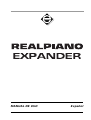 1
1
-
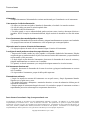 2
2
-
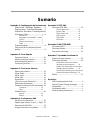 3
3
-
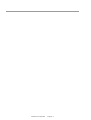 4
4
-
 5
5
-
 6
6
-
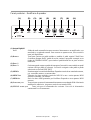 7
7
-
 8
8
-
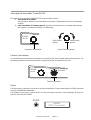 9
9
-
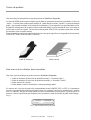 10
10
-
 11
11
-
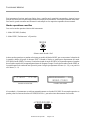 12
12
-
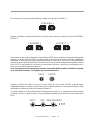 13
13
-
 14
14
-
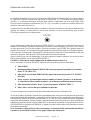 15
15
-
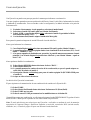 16
16
-
 17
17
-
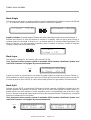 18
18
-
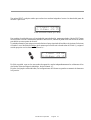 19
19
-
 20
20
-
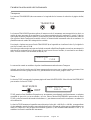 21
21
-
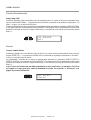 22
22
-
 23
23
-
 24
24
-
 25
25
-
 26
26
-
 27
27
-
 28
28
-
 29
29
-
 30
30
-
 31
31
-
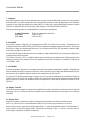 32
32
-
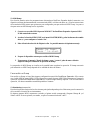 33
33
-
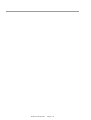 34
34
-
 35
35
-
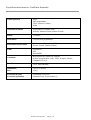 36
36
-
 37
37
-
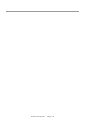 38
38
-
 39
39
-
 40
40
-
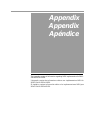 41
41
-
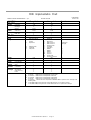 42
42
-
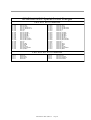 43
43
-
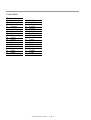 44
44
-
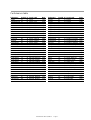 45
45
-
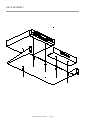 46
46
-
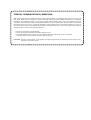 47
47
-
 48
48
Peavey GeneralMusic RealPiano Expander El manual del propietario
- Categoría
- Instrumentos musicales
- Tipo
- El manual del propietario
Documentos relacionados
Otros documentos
-
Yamaha CLP-20 El manual del propietario
-
Korg Pa60 Manual de usuario
-
Roland XPS-10 El manual del propietario
-
 Boss Audio Systems BR-1600 CD Manual de usuario
Boss Audio Systems BR-1600 CD Manual de usuario
-
Kawai AnyTime ATX2-p El manual del propietario
-
Kawai AnyTime ATX2-p El manual del propietario
-
mundoclima MU-RECO 1000 EC-HCO2 Guía de instalación